U.S Robotics 9107 Kurulumu ve port açma
Nereden YazdırıldıÄı: Bilginin Adresi
Kategori: Donanım & Hardware
Forum Adı: Network
Forum Tanımlaması: Network veya internet konfigurasyonları Sorunları Ve Çözümleri
URL: https://www.bilgineferi.com/forum/forum_posts.asp?TID=3533
Tarih: 06-12-2025 Saat 15:36
Konu: U.S Robotics 9107 Kurulumu ve port açma
Mesajı Yazan: hackers_kral
Konu: U.S Robotics 9107 Kurulumu ve port açma
Mesaj Tarihi: 28-11-2007 Saat 04:56
|
U.S Robotics 9107 Kurulumu..
ilk aşamada kurulum için baglantıları yaptıktan sonra... Internet Exploreri açıyoruz ve adres satırına 192.168.1.1 yazıyoruz.. 1-Karsımıza cıkan ekrana kullanıcı adı ve şifreye Admin yazıyoruz tamam diyoruz... http://imageshack.us/ - 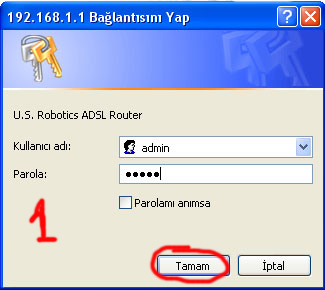 2- U.S Robotics Ana sayfasında İnternet Bölümünden Wan Setup ı Tıklıyoruz.. http://imageshack.us/ - 3-Çıkan Ekranda Bağlantı ayarlarını yapmak için Edit butonunu tıklıyoruz.. http://imageshack.us/ - 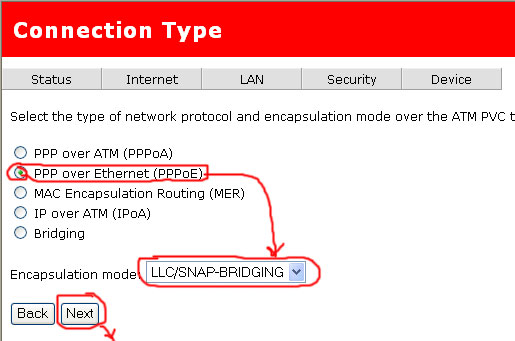 4- Bu ekranda VPI ve VCI ayarlarını yapıyoruz. http://imageshack.us/ - 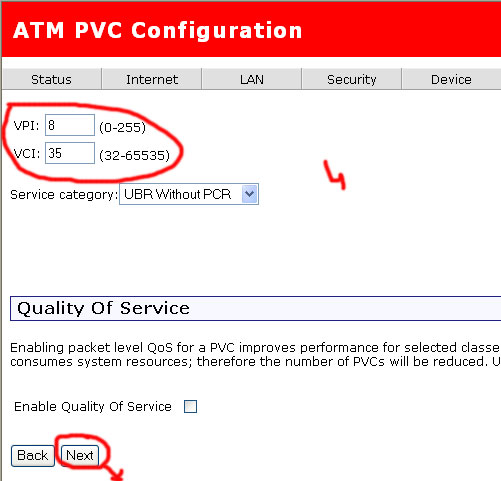 5-Karsımıza çıkan pencerede Encapsulation(protokol) ayarlarını yapıyoruz.. **Alcatel şebekesi için PPPoA -VCMUX http://imageshack.us/ - 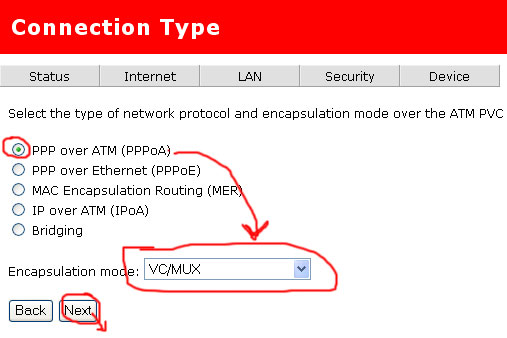 **NEC şebekesi için PPPoE-LLC seciyoruz.. http://imageshack.us/ - Not:Hattınızın bağlı olduğu şebeke bilgisini 444 0 375 Adsl Destek Hattını arayarak öğrenebilirsiniz.. 6-Kullanıcı adı ve şifre bilgilerini yazarak next butonunu tıklıyoruz. http://imageshack.us/ - 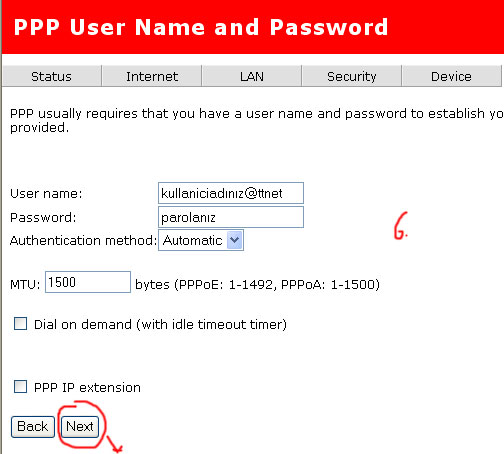 7-Karsımıza Aşagıdaki ekran çıkana kadar next butonunu tıklıyoruz ve son olarak bu ekranda Apply'ı tıklıyoruz http://imageshack.us/ -  Son olarak gelen Ekranda finish butonunu tıklıyoruz ve kurulum işlemini bitiriyoruz... __________________ ------------- 
|
Cevaplar:
Mesajı Yazan: hackers_kral
Mesaj Tarihi: 28-11-2007 Saat 05:00
US Robotics 9107/9108 Modemlerde Port AçmaRouterinizin setupına girebilmek için Internet Tarayıcınıza (Internet Browser) (Internet Explorer veya Netscape) Routerinizin IP nosunu (not almıştınız, örnek http://192.168.1.1) yazıp, Enter basın.
Size Kullanıcı Adı (User Name) ve Şifre (Password) soracaktır. Değiştirmediyseniz default değerlerini routerinizin kullanım klavuzundan (manuel) bulacağınız değerleri girin. Eğer kullanım klavuzunuz (manuel) yoksa Default değerleri ; User Name : admin Password : admin girin. OK basın.
Security (Güvenlik) menüsünden Virtual Servers (Sanal Sunucular) seçin. Aşağıdaki sayfa ekrana gelir.
Vitual Server menüsünü aşağıdaki gibi doldurun. Server IP Address olarak PCnizin IP nosunu yazın (not almıştınız, örnek 192.168.1.2) Apply tıklayın.
İşlem tamam ------------- 
|





